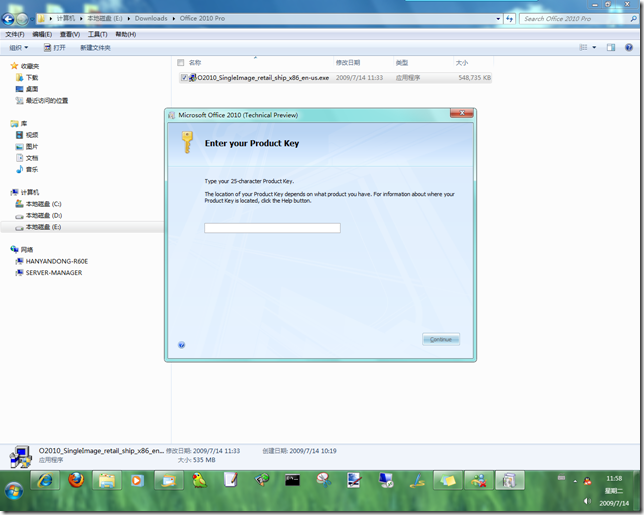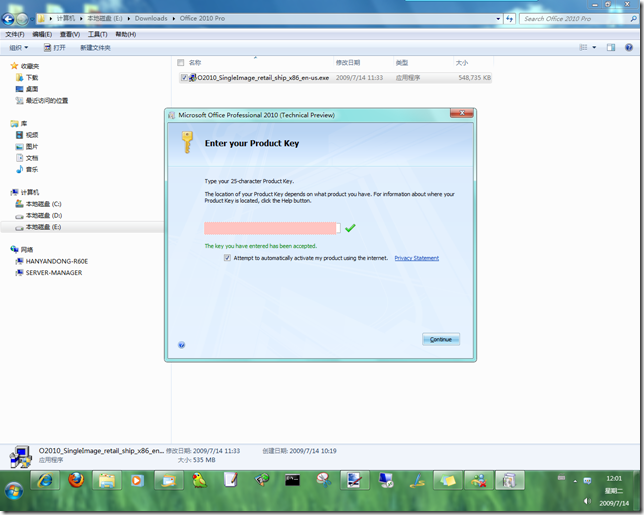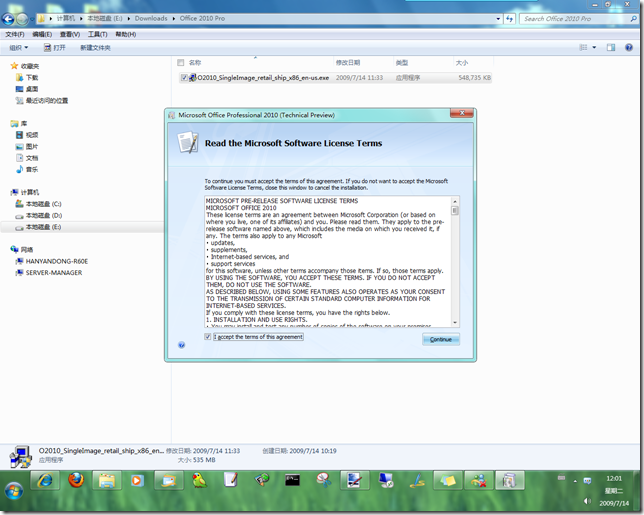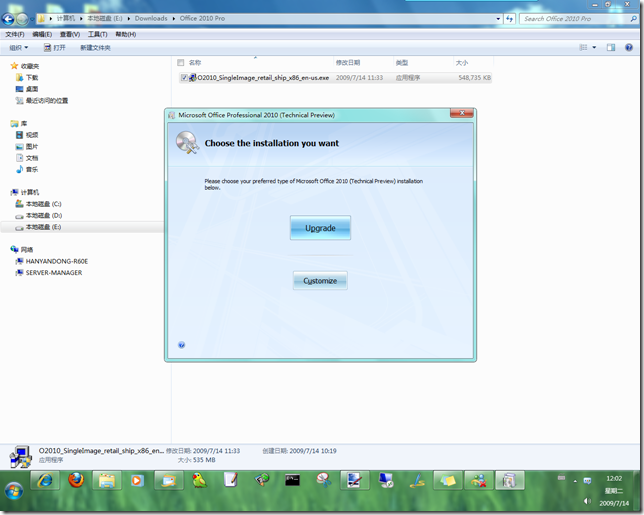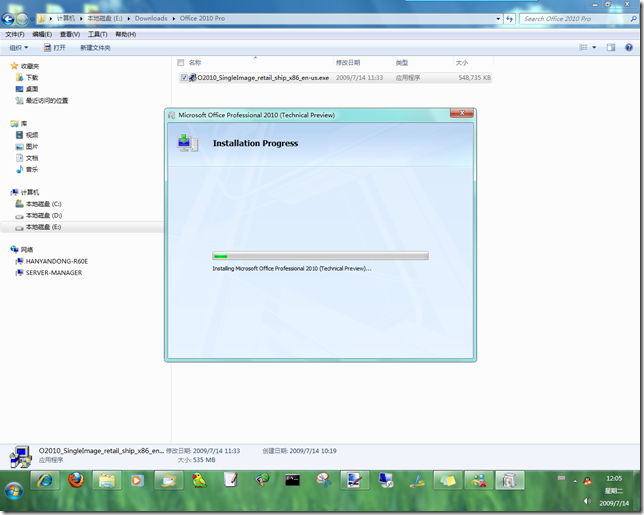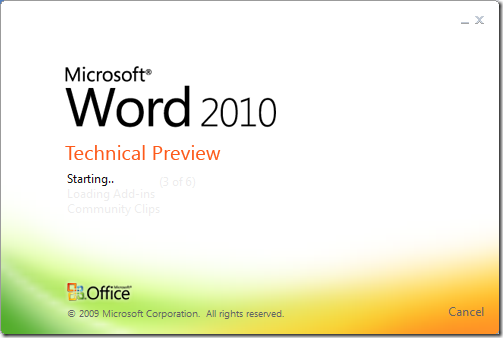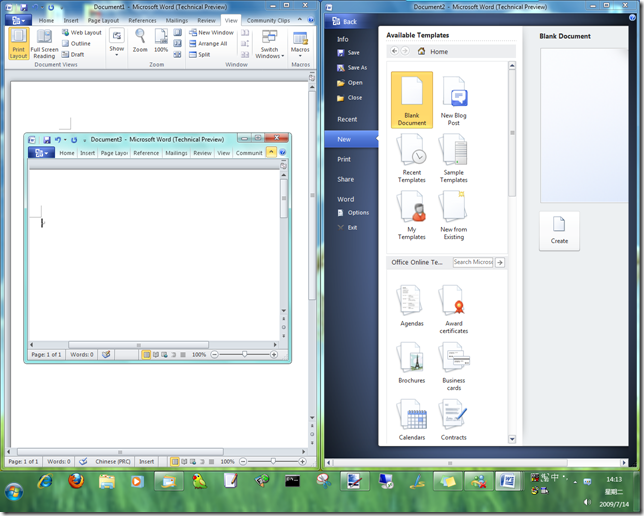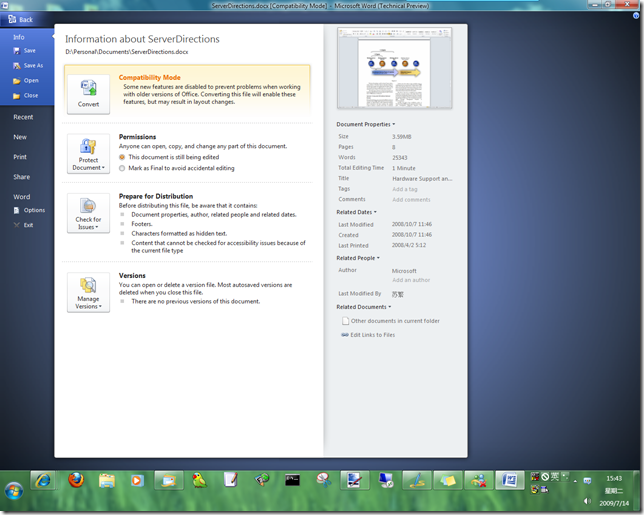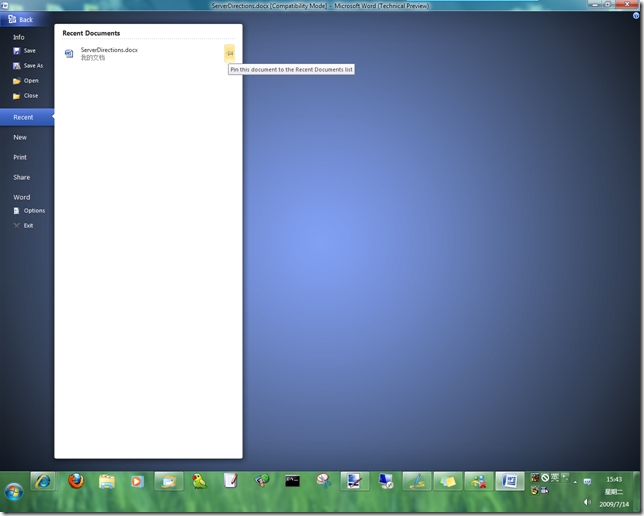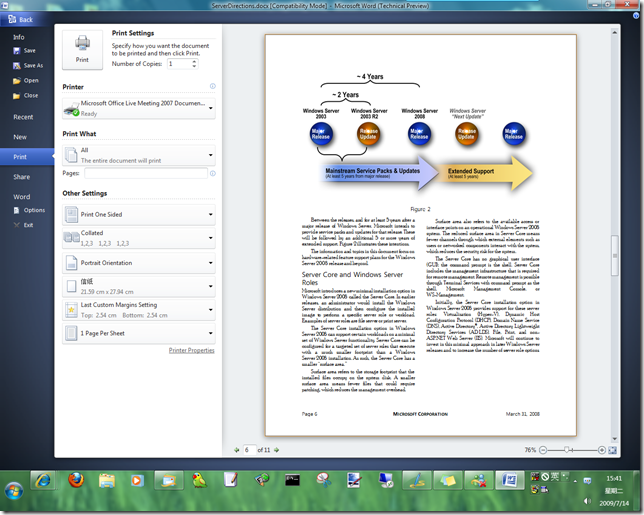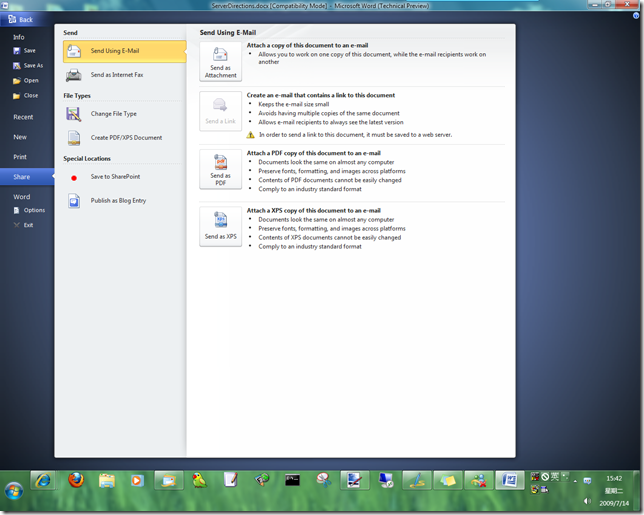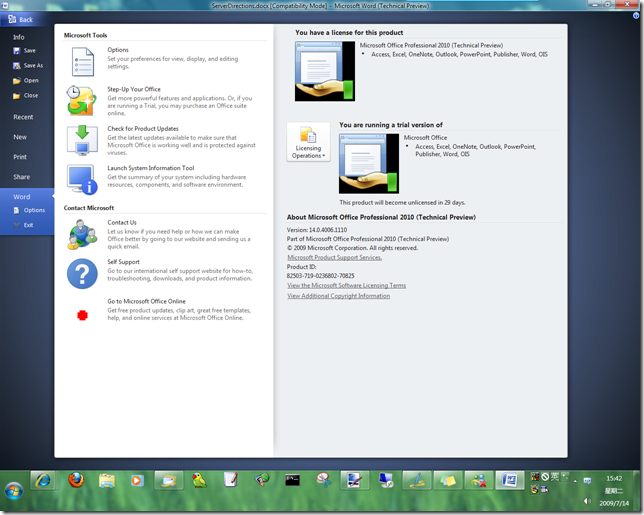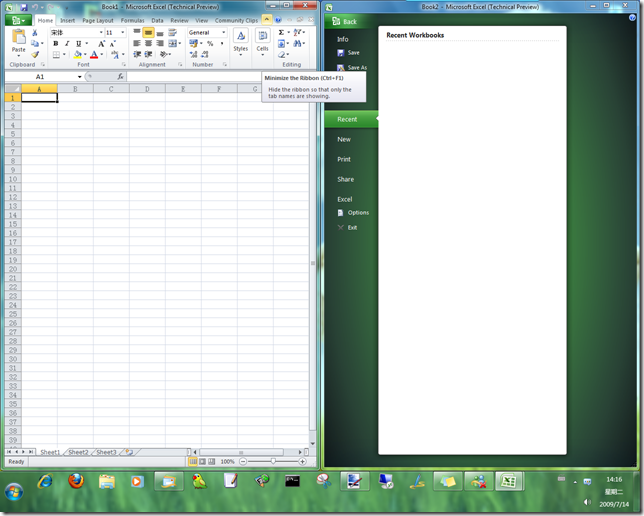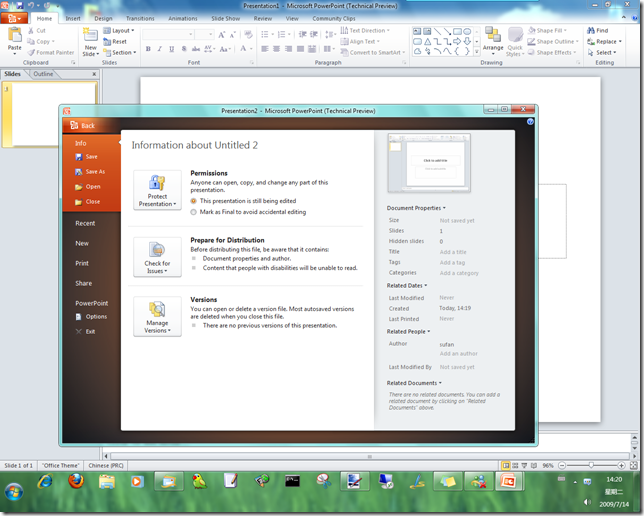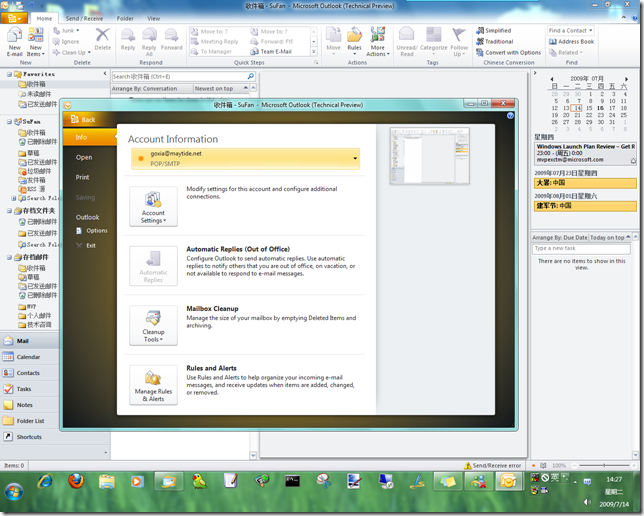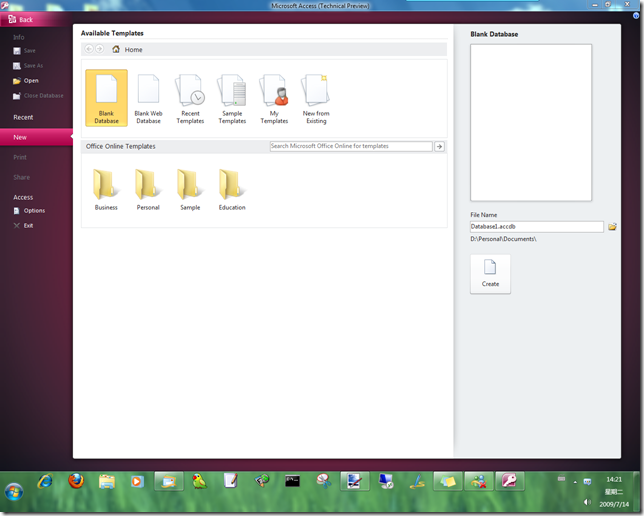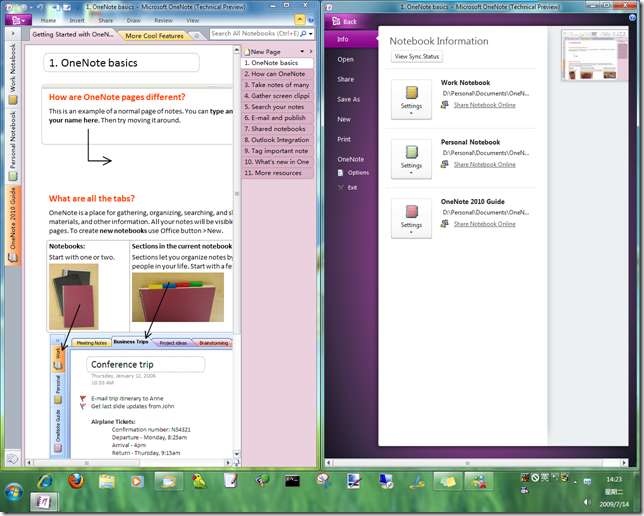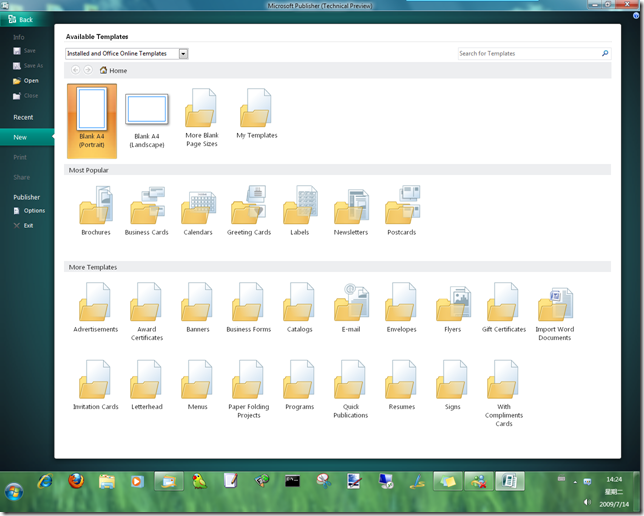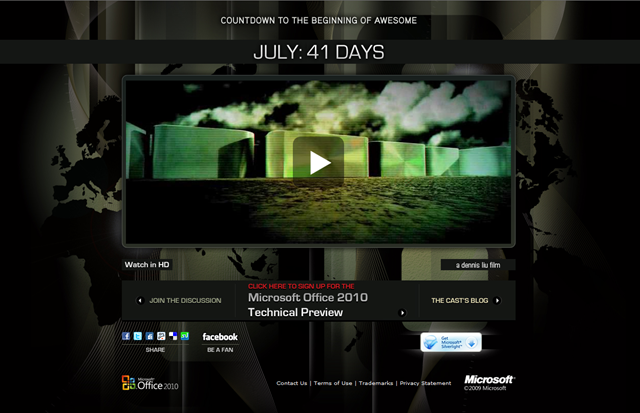[MDT] Microsoft Deployment Toolkit 2010 Now Released

Get ready to deploy Windows 7 and Windows Server 2008 R2 with the final release of Microsoft Deployment Toolkit 2010
Click here to download MDT now. (http://go.microsoft.com/fwlink/?LinkId=159061)
As you prepare to deploy Windows® 7 and Windows Server® 2008 R2, get a jump start with Microsoft® Deployment Toolkit (MDT) 2010. Leverage this Solution Accelerator to achieve efficient, cost-effective deployment of Windows 7 and Windows Server 2008 R2.
MDT is the recommended process and toolset to automate desktop and server deployment. MDT provides you with the following benefits:
Unified tools and processes required for desktop and server deployment in a common deployment console and collection of guidance.
Reduced deployment time and standardized desktop and server images, along with improved security and ongoing configuration management.
Fully automated Zero Touch Installation deployments by leveraging System Center Configuration Manager 2007 Service Pack 2 Release Candidate and Windows deployment tools. For those without a System Center Configuration Manager 2007 infrastructure, MDT leverages Windows deployment tools for Lite Touch Installation deployments.
MDT 2010 includes new features such as flexible driver management, optimized user interface workflow, and Windows PowerShellTM command line interface to help simplify deployment and make your job easier. Deploy faster and more easily with MDT 2010.
New in MDT 2010
Improvements in MDT 2010 allow you to:
Access deployment shares from anywhere on the network and replicate files and settings across organizational boundaries or sites.
Organize and manage drivers, operating systems, applications, packages, and task sequences with an improved UI.
Automate UI functionality using the new Windows PowerShell command line interface.
Next steps
Download Microsoft Deployment Toolkit 2010. (http://go.microsoft.com/fwlink/?LinkId=159061)
Learn more about MDT by visiting the MDT site on TechNet. (www.microsoft.com/mdt)
Get the latest news by visiting Microsoft Deployment Toolkit Team blog. (http://blogs.technet.com/msdeployment/default.aspx )
Provide us with feedback at satfdbk@microsoft.com.
If you have used a Solution Accelerator within your organization, please share your experience with us by completing this short survey (http://go.microsoft.com/fwlink/?LinkID=132579).
[Office] Office 2010 Technical Preview 图鉴
 Microsoft Office 2010 Technical Preview(技术预览)
Microsoft Office 2010 Technical Preview(技术预览)
Microsoft Office 2010 Technical Preview(技术预览)版(以下简称:Office2010TP)已经向部分测试人员发布,也就是说目前是非公开的内部测试,不过貌似现在已经有泄露版,只要你有序列号就可以安装,否则将无法继续安装过程,这与 Office 2007 不同,无法略过序列号的输入。
从 Microsoft Connect 网站下载到的是 Office 2010 Pro 版的技术预览版,如下图所示是个自解包的 exe 可执行文件,双击执行后等待一段时间便会出现安装向导,序列号是强制输入的,否则不能继续。
因为我的本机已经安装过了 Offie 2007 所以我直接选择了升级安装。
升级过程耗去了20分钟左右,中间不再需要人工干预。在安装完成后在系统栏中我们能看到两个小脸图案,分别表示好和坏。通过这个图标能够向微软提交我们的看法和想法。很有趣的反馈体验!
Office2010TP 的启动界面也开始动感化了,下图底部的炫彩图案会在启动过程中舞动,效果非常炫目!有网友表示这一特性比较多余,而且占用资源影响启动速度!?但是,根据实际测试,启动速度越快动画效果则越短,在程序启动准备过程中如果需要效果几秒的时间,那么你才能看到这一炫动的效果。并不影响整体的速度和使用效果!我个人非常喜欢这一设计!
下面我们来大致了解一下 Office2010TP 各个组件的变化。整体来讲,Office2010TP 的工具栏分布和样式与之前的 Office2007 并无太大的区别,这样一来便能让用户快速地适应操作环境。虽然如此,但是在 Office2010TP 中我们还是能够看到一个明显的变化就是左上角原来圆形的按钮变成了长方形,单击这个按钮我们能进入到另外一个全新的任务操作窗体模式。以往常规的任务操作,如:保存、另存、打开、新建、打印、共享还有选项功能,都被放在了这里。这一设计抛弃了原来的列表菜单方式。显得更直接、更明确、更清晰。稍后我会与大家再深入地分享一下。此外,在下图中我打开了三个 word,其中还有个 Minimize the Ribbon 的简洁模式,我们可以使用快捷键组合(Ctrl+F1)进入这个模式,在这个环境中我们可以将内容区域最大化,使整个编辑界面更加简洁!
为了更好的阐明我上面所述的观点,我又截了几张图片共大家参考。在任务操作窗体中,左边边栏是相关操作的导航菜单,除了每个独立的功能项以外,他们还有一个合集功能项,如下图所示,我单击“info”那么在右边窗体就回显示与之相关的其它操作,以及文档信息。由于可视面积的增大,从而能放下更多的帮助信息,使我们能更清楚、更直观地了解每个功能的具体作用。
切换到“Recent”下,我们能访问更多之前打开过的文档,而且使用 Pin this 特性可以将一些常用的文档固定在列表顶部,方便我们快速选择文件并打开文件。
打破了传统的打印及打印预览模式,Office2010TP 的“Print”为我们提供了一个全新的操作界面,看下图。我们能够很清晰明确地去设定我们的打印参数,从而直观地看到打印预览界面。
要将文档与他人共享,那么我们可以单击“Share”根据需要选择分享的方式。在 Office2010TP 中已经内置了对 PDF/XPS 文档的支持。
单击“word”选项区域,我们可以看到更多的有关 Word 的信息,包括关联我们的 Passport,检查产品更新以及激活产品,等等。
OK,这就是我对 Office2010TP 的初步体验,下面我们来看看其他 Office2010TP 组件的截图。Office2010TP 的 UI 设计更前卫,色调更鲜艳、明亮,操作细节更体贴用户。在今后一段时间我将通过实际的环境来细细的体验 Office2010TP。
Office 2010 Technical Preview 预定网站公布
Office 2010 Technical Preview 预定网站已经上线,如果你对 Office 非常有兴趣那么可以访问该网站排队预定。从目前网上看到的有关 Office 2010 的资讯可以了解到 Office 2010 的外观将发生很大的变化,整个 UI 设计更加美观,通知将完美地支持 Windows 7 的一些特性,如:JumpList。据有关人士透露,Office 2010 的启动速度是非常之快的,这一点期待着日后亲身的体验!
Office 2010 Technical Preview 预定网站地址是:http://www.office2010themovie.com/